تثبيت ويندوز 11 على جهاز كمبيوتر غير مدعوم: يتوفر ويندوز 11 الآن لجميع مستخدمي سطح مكتب ويندوز كترقية مجانية من ويندوز 7 و 8 و 10. إذا كان لديك جهاز كمبيوتر قديم لا يدعم ويندوز 11 ، فلا تقلق – فهناك طرق لتثبيت ويندوز 11 على جهاز كمبيوتر غير مدعوم.
لسوء الحظ ، لا تدعم Microsoft رسميًا تثبيت أحدث إصدار من ويندوز على الأجهزة القديمة. قد تواجه مشاكل إذا كان جهاز الكمبيوتر الخاص بك يفتقر إلى الأجهزة أو البرامج المناسبة لدعم نظام التشغيل الجديد. ومع ذلك ، هناك طرق للتغلب على هذه القيود وتثبيت ويندوز 11 على أي جهاز تقريبًا.
إقرأ: كل شيء عن ويندوز 11
تتناول هذه المقالة الحد الأدنى من متطلبات النظام لتثبيت ويندوز 11 وتشغيله على أي جهاز ، سواء أكان مدعومًا رسميًا أم لا. إذا كنت تفي بهذه المتطلبات وتريد معرفة كيفية تثبيت ويندوز 11 يدويًا على جهاز كمبيوتر غير مدعوم بدلاً من انتظار وصول التحديث تلقائيًا ، فاستمر في القراءة.
الحد الأدنى من المتطلبات لتثبيت ويندوز 11 على جهازك
قبل تثبيت ويندوز 11 على جهاز كمبيوتر غير مدعوم علينا معرفة الحد الأدنى من متطلبات النظام لتثبيت ويندوز 11 على جهازك هي كما يلي:
- المعالج: 1 جيجاهرتز (GHz) أو أسرع من نواتين أو أكثر على معالج 64 بت متوافق أو نظام على شريحة (SoC).
- ذاكرة الوصول العشوائي (RAM): 4 جيجابايت (GB).
- التخزين: جهاز تخزين بسعة 64 جيجابايت أو أكثر.
- برنامج النظام الثابت (BIOS): UEFI، قادر على التمهيد الآمن.
- الوحدة النمطية للنظام الأساسي الموثوق به (TPM): إصدار 2.0.
- بطاقة الرسومات: متوافق مع DirectX 12 أو إصدار أحدث مع برنامج التشغيل WDDM 2.0.
- الشاشة: عرض عالي الدقة (720 بكسل) أكبر من 9 بوصات قطريًا، 8 بت لكل قناة لون.
ملاحظات:
- المساحة المطلوبة لتثبيت ويندوز 11 هي 64 جيجابايت. ومع ذلك، يوصى بمساحة تخزين تبلغ 128 جيجابايت أو أكثر لتوفير مساحة كافية لتخزين التطبيقات والبيانات.
- قد تتطلب بعض الميزات أو التطبيقات المحددة في ويندوز 11 مواصفات أعلى.
يمكنك استخدام تطبيق “التحقق من صحة الكمبيوتر” لتحديد ما إذا كان جهازك يلبي الحد الأدنى من متطلبات النظام لتثبيت ويندوز 11. يتوفر التطبيق على موقع Microsoft على الويب.
إذا كان جهازك لا يلبي الحد الأدنى من متطلبات النظام، فقد لا تتمكن من تثبيت ويندوز 11. ومع ذلك، هناك بعض الأشياء التي يمكنك القيام بها لتحسين فرصك في التثبيت:
- تحقق من تحديث برامج تشغيل جهازك. قد توفر برامج التشغيل المحدثة دعمًا أفضل لنظام التشغيل ويندوز 11.
- قم بمحاولة تثبيت إصدار سابق من ويندوز. قد تتمكن من تثبيت إصدار أقدم من ويندوز، مثل ويندوز 10، على جهازك.
- اتصل بدعم Microsoft للحصول على مساعدة. قد يكون لدى Microsoft حلول أو بدائل أخرى يمكنها مساعدتك في تثبيت ويندوز 11.
كيفية تثبيت ويندوز 11 على جهاز كمبيوتر غير مدعوم
أولاً ، نحتاج إلى تنزيل ملفات ويندوز 11 ISO ، وإليك كيفية القيام بذلك:
1. قم بتنزيل ملفات ويندوز 11 ISO
- انقر فوق هذا الرابط لفتح صفحة تنزيل برامج Microsoft ويندوز 11 الرسمية.
- بعد الهبوط على الصفحة ، قم بالتمرير لأسفل إلى الخيار “تنزيل Windows 11 Disk Image (ISO)” وانقر على رمز السهم المنسدل.

- حدد الخيار الوحيد المتاح “ويندوز 11 (إصدار ISO متعدد الإصدارات) ، وانقر فوق زر التنزيل.
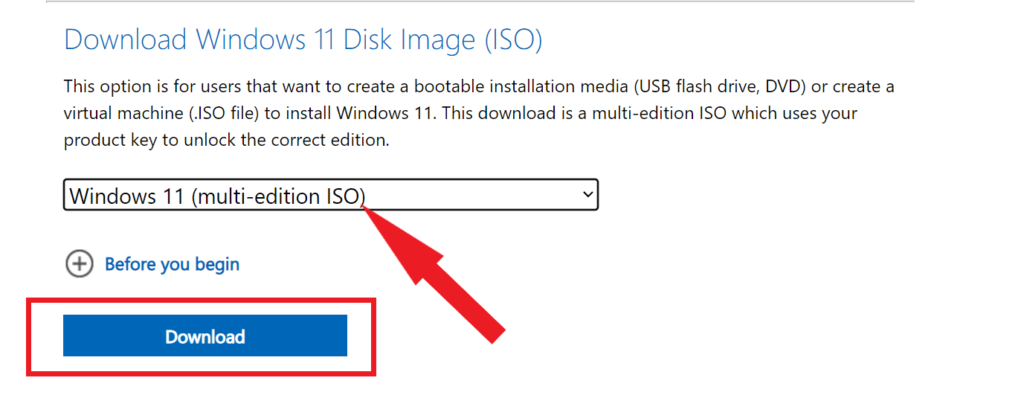
- حدد الآن لغة المنتج بالنقر فوق الخيار المنسدل المجاور لـ “اختيار واحد” واضغط على زر “تأكيد”.

- انقر الآن على زر “تنزيل 64 بت”.

سيستغرق ذلك بعض الوقت لأن حجم ملف ويندوز 11 ISO يزيد عن 5 جيجابايت. أثناء التنزيل ، دعنا ننتقل إلى الخطوة 2.
2. قم بتعديل سجل الويندوز لتجاوز بعض فحوصات وحدة المعالجة المركزية
الخطوة التالية هي تحرير السجل الخاص بك لتثبيت ويندوز 11 على أجهزة غير مدعومة. عند إعادة تشغيل الكمبيوتر واختيار الخيار التالي ، سيتجاهل الكمبيوتر أية مشكلات تتعلق بوحدة المعالجة المركزية الخاصة بك ، حتى إذا كان نظام TPM 2.0 مطلوبًا.
- اضغط على مفتاح “Windows” بالمفتاح “R” لفتح مربع الحوار “Run”.

- الآن اكتب “Regedit” في المساحة الفارغة واضغط على مفتاح الإدخال.
- هنا ، ابحث عن المسار التالي بالضبط “
HKEY_LOCAL_MACHINE\SYSTEM\Setup\MoSetup”

- الآن انقر بزر الماوس الأيمن في المساحة الفارغة في الجزء الأيسر ، واختر “جديد” ، ثم اختر “قيمة DWORD (32 بت)”.

- يمكنك تغيير اسم القيمة إلى ” All،” UpgradesWithUnsupportedTPMOrCPU “بمجرد إنشائها.

- الآن وقد تمت إضافة القيمة الجديدة ، انقر نقرًا مزدوجًا عليها واكتب 1 في المساحة الفارغة أسفل مربع “بيانات القيمة”. أخيرًا ، اضغط على “موافق” للإنهاء والخروج من محرر التسجيل .

الآن سنلقي نظرة على الخطوة الأخيرة لتثبيت ويندوز 11 على أجهزة غير مدعومة.
3. قم بتثبيت ويندوز 11 عبر ملف ISO
- بمجرد تنزيل ملف ISO ، اضغط على مفتاح “Windows” بالمفتاح “E” لفتح “مستكشف الملفات”.
- انتقل إلى ملف ISO ، وانقر بزر الماوس الأيمن فوقه ، واختر الخيار “Mount” بمجرد ظهور القائمة المنسدلة.

- سيحتوي جهاز الكمبيوتر الخاص بك الآن على قرص افتراضي. لبدء إجراء التثبيت ، افتحه وحدد موقع ملف “setup.exe” وافتحه بالنقر المزدوج عليه.

ملاحظة: من المهم ملاحظة أن هذه الإجراءات قد تؤثر على وظائف ويندوز 11 واستقراره. كن حذرًا ، وإذا أمكن ، اختبره على جهاز مختلف عن جهاز الكمبيوتر الأساسي الخاص بك.
في ختام هذا المقال، نجد أن تثبيت نظام التشغيل Windows 11 على جهاز كمبيوتر غير مدعوم قد يكون تحديًا، ولكن يمكن تحقيقه باتباع بعض الخطوات الفنية. يجب على القراء أن يكونوا على علم بأن هذه العملية قد تتسبب في مشاكل أو خسارة الضمان، وقد تتطلب فهمًا عميقًا للأنظمة والتقنيات.
من الضروري أن يكون الشخص على دراية بمخاطر تثبيت نظام تشغيل غير مدعوم والآثار المحتملة على أداء الجهاز. ينبغي القيام بنسخة احتياطية لجميع البيانات المهمة قبل البدء في هذه العملية.
إذا كانت لديك الخبرة الكافية والثقة في القيام بذلك، يمكن أن تكون هذه التجربة إضافة رائعة لتعلم أمور جديدة حول نظام التشغيل وأجهزة الكمبيوتر. ومع ذلك، يجب أن يكون الشخص مستعدًا لتحمل المسؤولية كاملة عن أي مشكلة تحدث نتيجة لهذه العملية.
في النهاية، يتوجب على القارئ أن يقرر ما إذا كان يستحق تحمل المخاطر والجهد لتثبيت Windows 11 على جهازه غير المدعوم.
